Criar cópias de backup dos seus bancos de dados do farm do Project Server 2010 para atualizar para o Project Server 2013
Resumo: Saiba como fazer backup de bancos de dados do Project Server 2010 usando SQL Server 2005, SQL Server 2008 ou SQL Server 2008 R2 ou SQL Server 2012.
Aplica-se a: Project Server 2013
A atualização para o Project Server 2013 exige que você use o método de atualização de anexação de banco de dados. Esse método atualiza seus bancos de dados do Project Server 2010 e os mescla em um único banco de dados do Project Web App. Ele também restaura o banco de dados de conteúdo do Project Web App no farm do Project Server 2013. Uma das primeiras etapas na atualização do Project Server 2010 para o Project Server 2013 é criar cópias de backup de seus bancos de dados que você precisará atualizar da implantação do farm do Project Server 2010. Esses bancos de dados incluem o seguinte:
Project Server Draft
Project Server Archived
Project Server Published
Project Server Reporting
Banco de dados de conteúdo do SharePoint (que contém os dados do site do Project Web App)
As seções a seguir descrevem como criar cópias de backup desses bancos de dados no SQL Server. Estes incluem procedimentos em cada uma das versões SQL Server com suporte para uso com o Project Server 2010:
SQL Server 2005
SQL Server 2008 ou SQL Server 2008 R2
SQL Server 2012
Depois de concluir esse procedimento, você terá que restaurar suas cópias de backup de seus bancos de dados para a instância SQL Server que você está usando para hospedar seus bancos de dados do Project Server 2013. Para obter mais informações, consulte Restore your Project Server 2010 farm databases for upgrade (Project Server 2013).
Criar cópias de backup de seus bancos de dados no SQL Server 2005
Para fazer backup de um banco de dados no SQL Server 2005
No servidor de banco de dados, clique em Iniciar, aponte para Todos os Programas, aponte para Microsoft SQL Server 2005 e clique em SQL Server Management Studio.
Na caixa de diálogo Conectar ao Servidor, preencha as informações de conexão e clique em Conectar.
Depois de se conectar à instância apropriada do Mecanismo de Banco de Dados SQL Server 2005, em Pesquisador de Objetos, expanda a árvore do servidor expandindo o nome do servidor.
Expanda Bancos de Dados, clique com o botão direito no banco de dados do qual será feito backup, aponte para Tarefas e clique em Backup. A caixa de diálogo Fazer Backup do Banco de Dados é exibida.
Na seção Fonte, na caixa Banco de dados, verifique o nome do banco de dados.
Na caixa Tipo de backup, selecione Completo.
Para o Componente de backup, selecione Banco de dados.
Na seção Conjunto de backup, na caixa Nome, aceite o nome do conjunto de backup padrão sugerido ou digite um nome diferente para o conjunto de backup.
Na seção Destino, especifique o tipo de destino de backup selecionando Disco ou Fita e especifique um destino. Para criar outro destino, clique em Adicionar.
Clique em OK para iniciar o processo de backup.
Repita o procedimento anterior para fazer backup dos bancos de dados necessários restantes.
Criar cópias de backup de seus bancos de dados no SQL Server 2008 e no SQL Server 2008 R2
Para fazer backup de um banco de dados no SQL Server 2008 ou no SQL Server 2008 R2
No servidor de banco de dados, clique em Iniciar, aponte para Todos os Programas, aponte para Microsoft SQL Server 2008 e clique em SQL Server Management Studio.
Na caixa de diálogo Conectar ao Servidor, preencha as informações de conexão e clique em Conectar.
Depois de se conectar à instância apropriada do Mecanismo de Banco de Dados do SQL Server 2008, no Pesquisador de Objetos, expanda o nome do servidor.
Expanda Bancos de Dados, clique com o botão direito no banco de dados do qual será feito backup, aponte para Tarefas e clique em Backup. A caixa de diálogo Fazer Backup do Banco de Dados é exibida.
Na área Origem, na caixa Banco de Dados, verifique o nome do banco de dados.
Na caixa Tipo de backup, selecione Completo.
Em Componente de backup, selecione Banco de dados.
Na seção Conjunto de backup, na caixa Nome, aceite o nome do conjunto de backup padrão ou digite um novo nome.
Na seção Destino, especifique o tipo de destino de backup selecionando Disco ou Fita e especifique um destino. Para criar outro destino, clique em Adicionar.
Clique em OK para iniciar o processo de backup.
Repita o procedimento anterior para fazer backup dos bancos de dados necessários restantes.
Criar cópias de backup de seus bancos de dados no SQL Server 2012
Para fazer backup de um banco de dados no SQL Server 2012
Abra SQL Server Management Studio e conecte-se à instância apropriada do mecanismo de banco de dados SQL Server 2012.
No painel Explorador de Objetos, expanda Bancos de dados, clique com o botão direito do mouse no banco de dados do qual você deseja fazer backup, aponte para Tarefas e clique em Backup.
Na caixa de diálogo Fazer Backup do Banco de Dados, na página Geral, na seção Fonte, clique no menu suspenso Banco de dados e selecione o banco de dados do que você deseja fazer backup.
Na caixa Tipo de backup, selecione Completo.
Para o Componente de backup, selecione Banco de dados.
Na seção Conjunto de backup, na caixa Nome, aceite o nome do conjunto de backup padrão ou digite um novo nome.
Na seção Destino, especifique o tipo de destino de backup selecionando Disco ou Fita. Clique em Adicionar. Na caixa de diálogo Selecionar Destino do Backup, clique no botão Procurar. Na caixa de diálogo Localizar Arquivos de Banco de Dados, Na caixa Nome do arquivo, digite um nome para o arquivo de backup. Clique em OK.
Na página Geral, clique em OK para iniciar o processo de backup. O status do processo de backup aparecerá na seção Progresso. Quando o processo tiver sido concluído com êxito, uma caixa de diálogo aparecerá afirmando que o backup foi concluído com êxito. Clique em OK. O arquivo de backup pode ser encontrado no local observado na seção Destino.
Repita o procedimento anterior para fazer backup dos bancos de dados necessários restantes.
Fóruns e comentários sobre a documentação do Project Server
Se você tiver dúvidas adicionais, experimente os fóruns do Project. Os fóruns do Project oferecem a chance de ter a sua dúvida discutida por outros participantes, MVPs do Project e especialistas da comunidade do Project.
Se quiser fazer comentários sobre este artigo, escolha Sim ou Não para Você achou este artigo útil?, localizado no final de cada página e, então, digite seu comentário na caixa exibida.
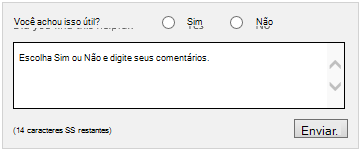
Confira também
Plano para atualização para o Project Server 2013
Atualizar para o Project Server 2013
Novidades para atualização (Project Server 2013)
Preparar seu ambiente para atualização (Project Server 2013)
Restaurar os bancos de dados do farm do Project Server 2010 para atualização (Project Server 2013)